Filtre e refine palavras-chave de classificação com filtros e atributos significativos
Publicados: 2022-04-17- Barra de navegação
- Tabela de palavras-chave
- Visualização padrão
- Visualização individual
- Filtros predefinidos
- Pesquisar palavra-chave
- Resultado AMP
- Trechos em destaque
- Intenção de pesquisa: saber simples
- Mostrar várias listagens
- Mostrar canibalização de palavras-chave
- Filtros Gerais
- Exemplo de filtro 1: frutas penduradas
- Exemplo de filtro 2: intenção de pesquisa Do
- Como são escolhidas as palavras-chave?
Trabalhe neste tutorial para descobrir quais dados relacionados a palavras-chave oferecemos e para entender como filtrar listas de palavras-chave rapidamente. No final do tutorial, você poderá personalizar colunas e filtros avançados para uma análise ainda mais rápida de dados de palavras-chave, para qualquer domínio.
Barra de navegação
Quando você digita um domínio na barra de pesquisa e vai para Palavras-chave > Palavras-chave na navegação à esquerda, você verá a navegação acima no topo.

Data 1 : quando você clica no botão de data, é mostrada uma seleção de datas possíveis que você pode escolher. Por padrão , você está analisando todos os dados disponíveis para esse país. Isso é especialmente útil para tarefas de pesquisa de palavras-chave .
Depois de escolher a data para a qual deseja ver as palavras-chave, mostraremos todas as palavras-chave para as quais o domínio foi classificado naquele dia. Isso é imperativo para um mecanismo de controle sólido de suas campanhas.
Opções 2 : As opções fornecem várias configurações que você pode usar para a tabela de palavras-chave ou filtros (mais detalhes abaixo).
Export 3 : A função de exportação fará o download das palavras-chave atuais mostradas na página como um arquivo CSV. Isso é extremamente útil quando você deseja usar os dados da Caixa de Ferramentas no Excel ou suas ferramentas de Business Intelligence.
Tudo o que você precisa saber sobre exportações e os créditos que elas custam pode ser encontrado em nossas Exportações e Créditos na página SISTRIX Toolbox.
Shortlink 4 : compartilhe a mesa nas redes sociais.
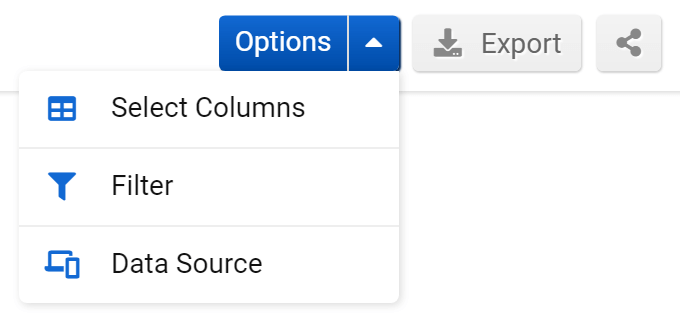
Ao clicar no menu de opções, você poderá alterar algumas configurações da tabela de URLs ou personalizar alguns filtros:
Com Selecionar Colunas , você pode escolher quais colunas de dados deseja exibir na tabela de palavras-chave abaixo. Isso permite que você mostre apenas as informações que você precisa no momento. Mais sobre isso abaixo na visualização individual.
O Filtro Especialista alterna seu gerenciamento de filtro padrão para a configuração especialista, que permite definir livremente as conexões booleanas que cada item de filtro deve ter. Com as configurações padrão, filtros de diferentes tipos serão conectados por OR e filtros do mesmo tipo serão conectados por AND .
Com Salvar filtro você pode salvar a combinação exata de filtros que você configurou no momento e, posteriormente, recuperar os mesmos filtros com Carregar filtro .
Fonte de dados : aqui você pode escolher se deseja ver os dados móveis ou da área de trabalho ou outras visualizações de dados.
Mostramos os dados móveis por padrão , pois a maioria das pesquisas agora está em dispositivos móveis, de acordo com o Google. Você pode acessar facilmente os dados da área de trabalho clicando na área de trabalho.
Além da alternância móvel e desktop, você pode clicar na pequena seta para baixo para mostrar o Optimizer (o módulo Optimizer permite rastrear suas próprias palavras-chave) e as visualizações do Search Console (a integração do Search Console permite conectar sua conta do Google Search Console com o Caixa de ferramentas).
Tabela de palavras-chave
A tabela de palavras-chave é o coração da página. Aqui você verá todas as palavras-chave do domínio que está verificando. Aqui você encontrará as respostas às suas perguntas, onde os filtros são os meios para obter essas respostas.
A tabela de palavras-chave tem uma visualização padrão, com um conjunto específico de colunas e você também pode escolher livremente quais colunas deseja ver, para atender às suas necessidades.
Visualização padrão
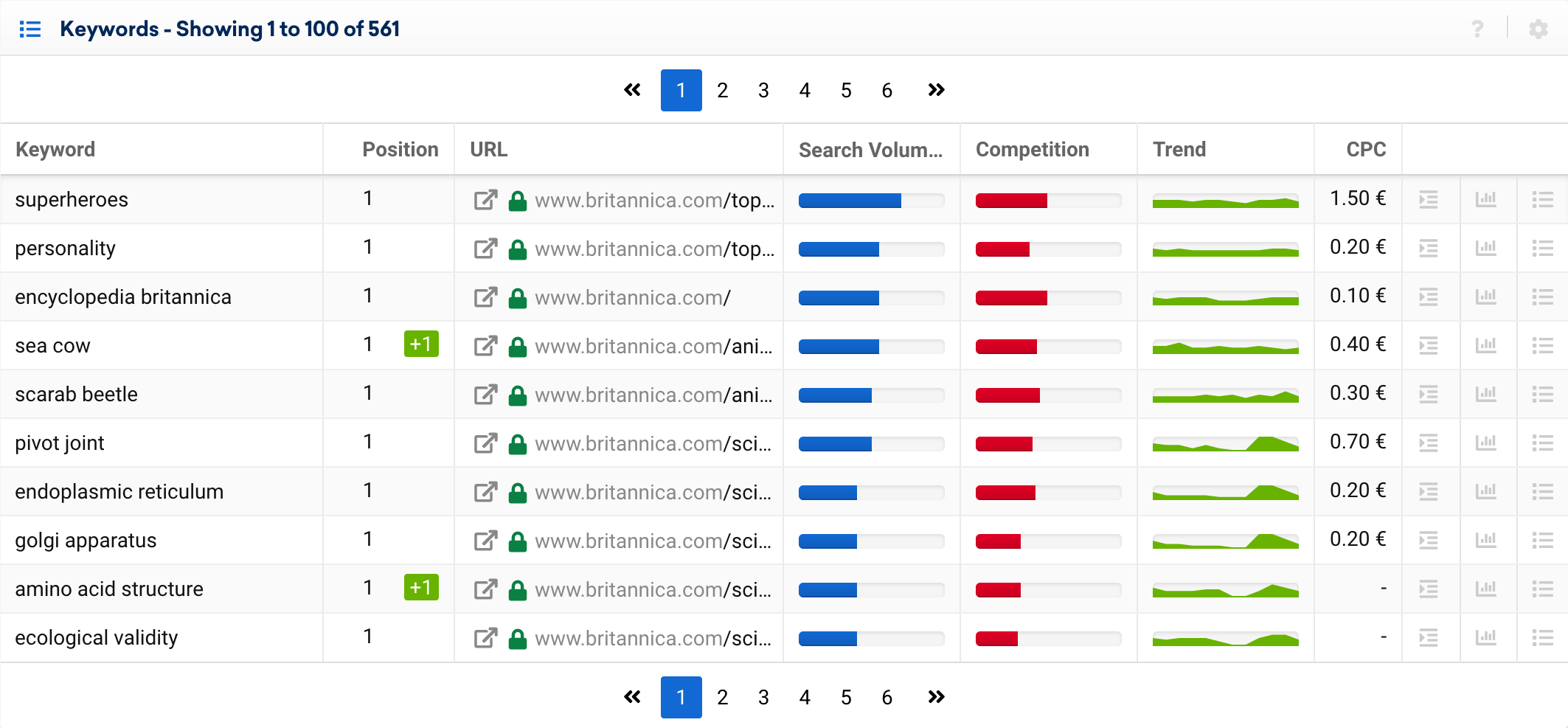
As linhas começam com a palavra- chave que verificamos no Google, seguidas da melhor posição que um URL para o domínio que você está verificando tem – incluindo a alteração para a semana anterior como uma alteração positiva ou negativa, se houver. Se você clicar em partes da palavra-chave, poderá acessar a SERP (Página de resultados do mecanismo de pesquisa) para essa parte da palavra-chave ou clicar atrás da palavra-chave, o que destacará todas as partes de uma palavra-chave de várias partes.
Em seguida vem o URL real nessa posição de classificação, onde você pode clicar no para ir direto para o URL em uma nova guia do navegador.
O Volume de pesquisa mostra um intervalo de quantos pesquisadores mensais podem ser esperados para a palavra-chave inteira. Esse valor é ótimo para pré-filtrar suas palavras-chave de acordo com suas necessidades de tráfego. Usamos várias fontes para os intervalos de volume de pesquisa, o que nos dá resultados mais precisos do que obteríamos com apenas uma fonte.
A competição é um valor de índice entre 0 e 100 que calculamos para lhe dar uma ideia de quão difícil pode ser classificar uma palavra-chave específica e se você deve esperar mais concorrentes fortes em seu caminho para os primeiros lugares.
A Tendência usa os valores do volume de pesquisa para mostrar uma visualização gráfica da possível sazonalidade da palavra-chave. Isso ajuda você a descobrir quando pode esperar a maioria dos visitantes, dada uma boa classificação.
O valor CPC é um valor C ost- p er- C lick que obtivemos do Google Ads para essa palavra-chave. Embora seu próprio CPC para uma campanha possa se desviar, é um bom indicador se a palavra-chave será bastante cara ou não.
Os três últimos botões são os seguintes :
Se você mover o mouse sobre o um pop-up mostrará o snippet que o Google mostrou em seus resultados para o domínio. Além disso, você pode ver se recursos específicos de SERP – como anúncios, snippets em destaque ou outros – estavam presentes.
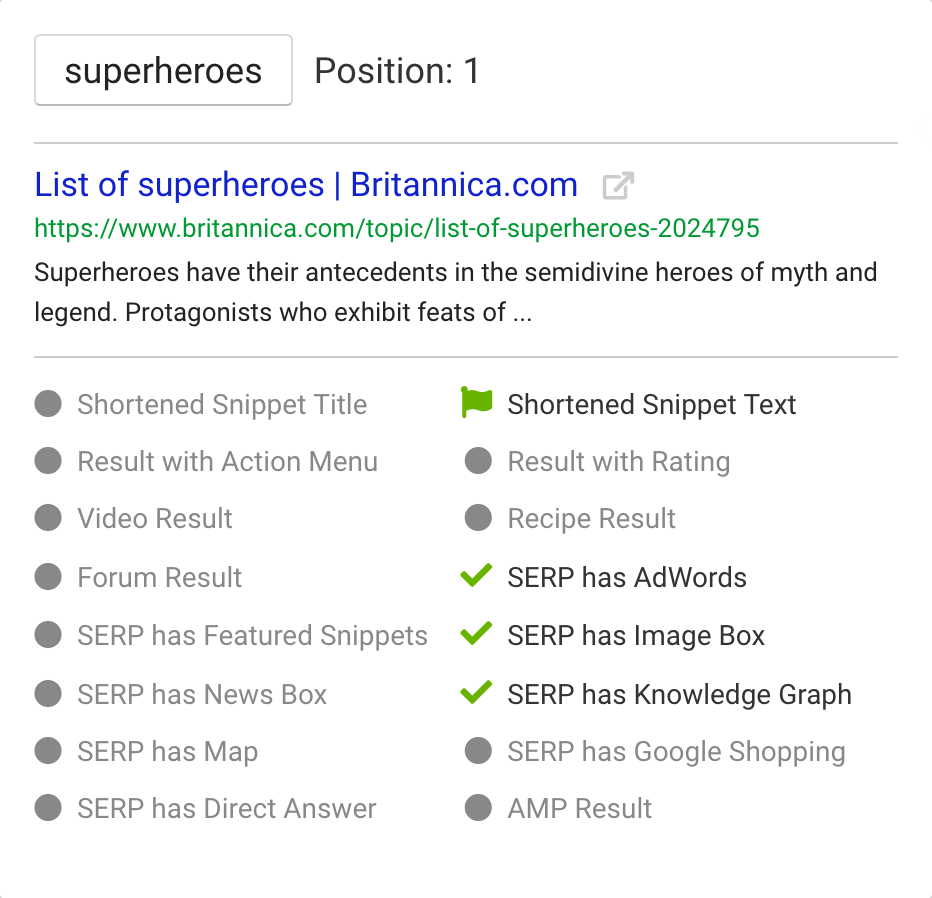
o botão abre o histórico de palavras-chave para essa palavra-chave e domínio. Esse recurso é especialmente útil sempre que você deseja verificar como uma palavra-chave específica foi classificada para esse domínio ao longo do tempo. Também desempenha um papel de destaque na avaliação de perdas dentro do Índice de Visibilidade.
Por último, o botão irá levá-lo direto para as SERPs de palavras-chave para essa palavra-chave específica. Isso é o mesmo que digitar a palavra-chave na barra de pesquisa.
Visualização individual
Além da visualização padrão, você pode usar as opções “ Selecionar Colunas ” para definir livremente quais dados deseja ver. Isso possibilita que você mostre apenas as informações que pertencem à sua pergunta ou caso de uso atual.

Filtros predefinidos
Os filtros acima dos resultados são uma compilação de respostas a perguntas comuns:
Pesquisar palavra-chave
O primeiro campo de entrada além do botão verde “Filtrar agora” permite que você digite uma palavra que deve estar contida em cada palavra-chave mostrada. Você pode usar isso para pesquisar rapidamente palavras-chave da marca, por exemplo:
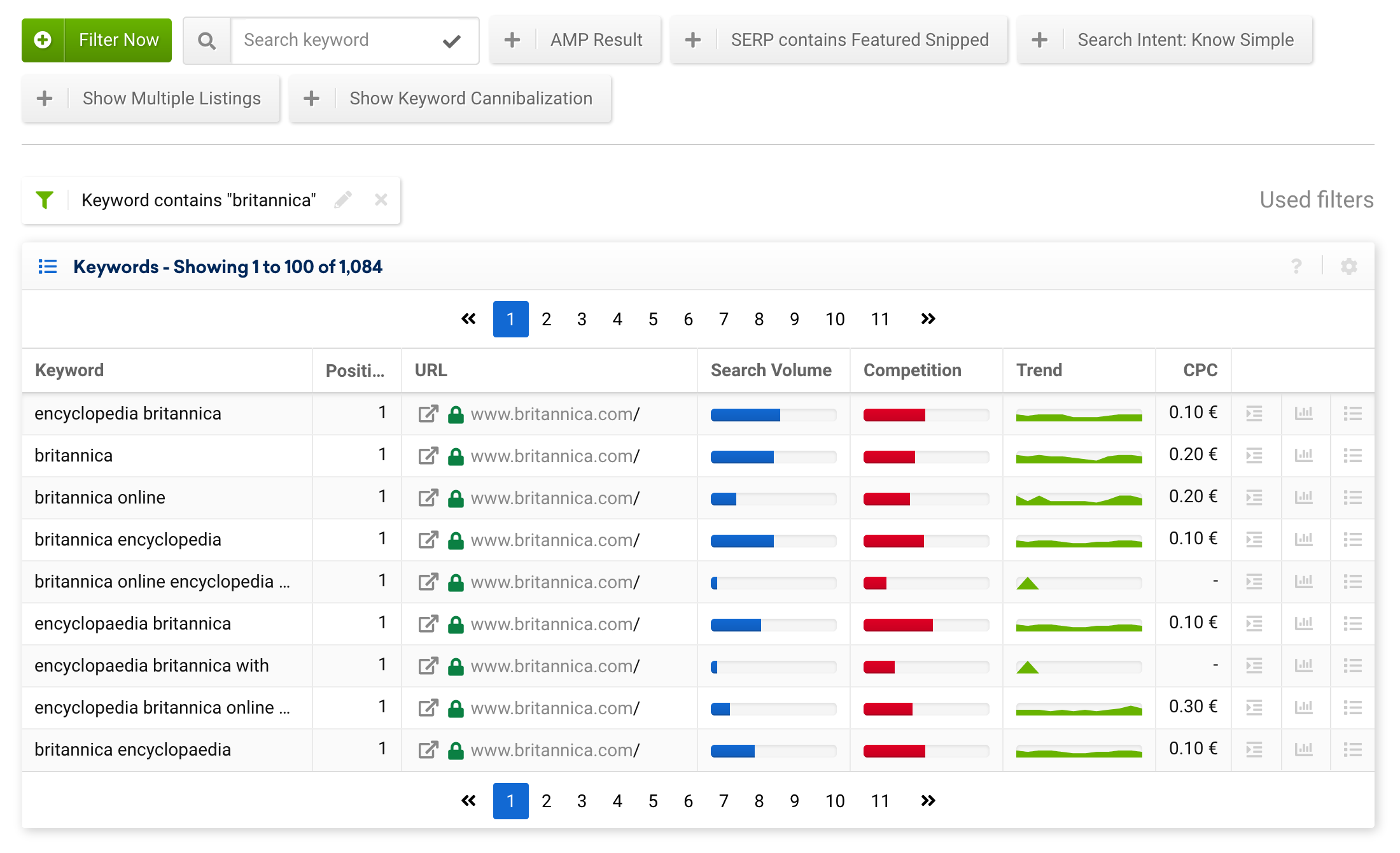
Aqui eu digitei britannica no campo “Pesquisar palavra-chave” em 5 e apertei enter. O resultado é uma lista filtrada com todas as palavras-chave que incluem “britannica” como parte da consulta de pesquisa. Eu também poderia clicar na marca de lápis em 6 e altere o filtro para mostrar apenas palavras-chave que não tenham a palavra britannica incluída nelas. Ou posso excluir o filtro através do marca.
Resultado AMP
Este filtro mostrará todas as classificações do domínio, onde um URL AMP foi mostrado nos resultados da pesquisa. Se você estiver trabalhando com AMP, esse é um ótimo mecanismo de controle para verificar se você está realmente classificando com a URL desejada.
Trechos em destaque
Esse filtro classifica automaticamente os resultados por palavras-chave, onde um snippet em destaque foi exibido. Este filtro não verifica se o resultado foi do domínio que você está avaliando, apenas que havia uma posição 0 para a palavra-chave.
Esse filtro ajuda você a encontrar as palavras-chave em que o Google decidiu mostrar uma resposta curta a uma pergunta do usuário de uma das páginas nos resultados da pesquisa (não necessariamente a primeira). Esse conhecimento permite que você avalie esses trechos em destaque e tente reivindicá-los para seu website. Ou, caso o snippet em destaque já seja do seu site, defenda-o dos concorrentes.
Intenção de pesquisa: saber simples
O filtro Intenção de pesquisa: Saber simples leva em consideração todos os resultados em que a intenção de pesquisa principal da página é Saber simples. O Google define essa intenção como “… consultas que buscam uma resposta muito específica, como um fato, diagrama, etc. Essa resposta deve ser correta e completa, e pode ser exibida em um espaço relativamente pequeno: o tamanho de um telefone celular tela."
Palavras-chave com essa intenção geralmente são respondidas com facilidade e o Google receberá cada vez mais dessas consultas e as responderá diretamente nos resultados da pesquisa. Se você notar uma diminuição nos visitantes dos mecanismos de pesquisa, verifique quantas de suas palavras-chave são conhecidas como simples. Isso permite que você verifique que tipo de resposta o Google está mostrando para as palavras-chave.
Mostrar várias listagens
O filtro predefinido Mostrar várias listagens desdobrará todas as posições de classificação para todas as palavras-chave em que mais de um URL possui uma classificação para uma palavra-chave específica.
Você deve usar esse filtro quando planeja exportar as classificações de palavras-chave para trabalhar com elas no Excel. Com as várias listagens mostradas, você pode avaliar coisas como quais palavras-chave têm mais de uma classificação para vários URLs?
Quando você está trabalhando no próprio Toolbox, não é necessário exportar os dados para esta pergunta. Tudo o que você precisa fazer é usar o seguinte filtro predefinido.
Mostrar canibalização de palavras-chave
O filtro Mostrar canibalização de palavras -chave mostra uma lista de palavras-chave, onde mais de uma URL para o domínio tem uma classificação entre as 100 melhores. É uma boa ideia cuidar da canibalização, pois você tem mais de um documento que não está apenas competindo com os outros resultados no Google, mas também com outra página em seu próprio domínio.
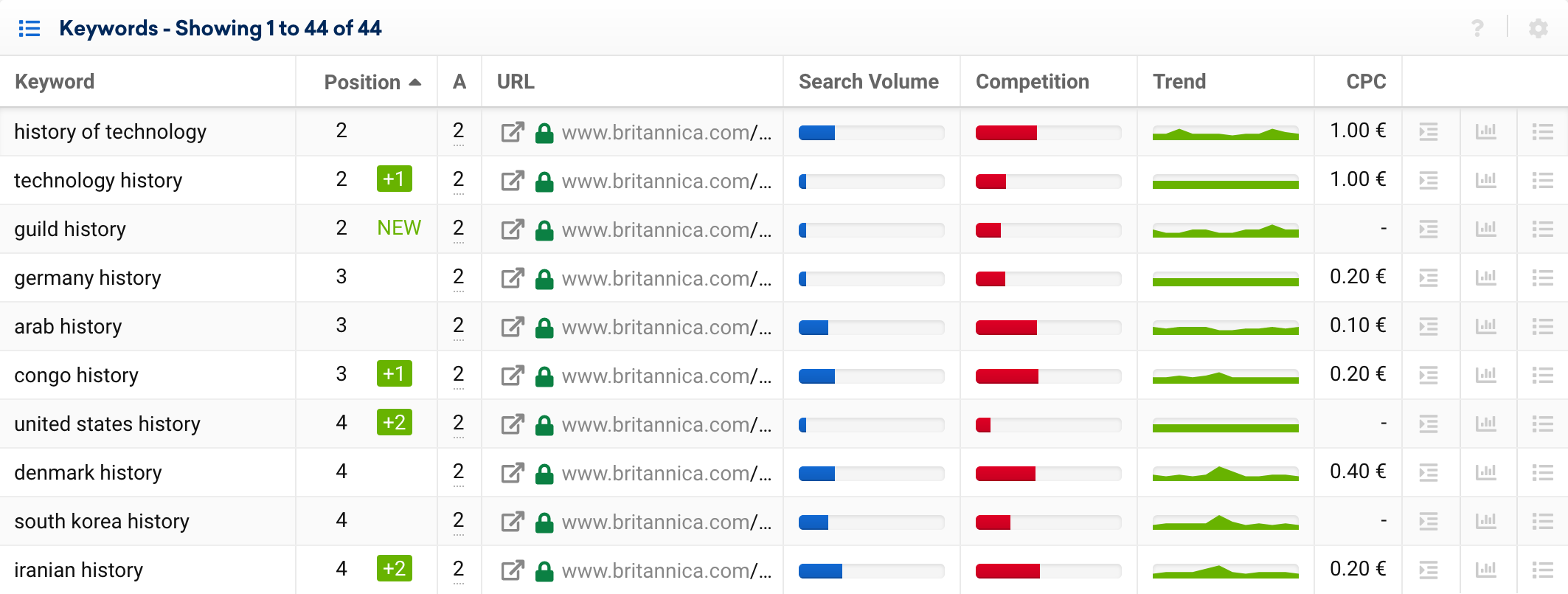
Ao adicionar o filtro, a tabela obterá outra linha, com o número de URLs diferentes classificados para a palavra-chave 7 .
Quando você clicar no número, uma sobreposição será aberta, mostrando exatamente quais URLs classificam em qual posição.
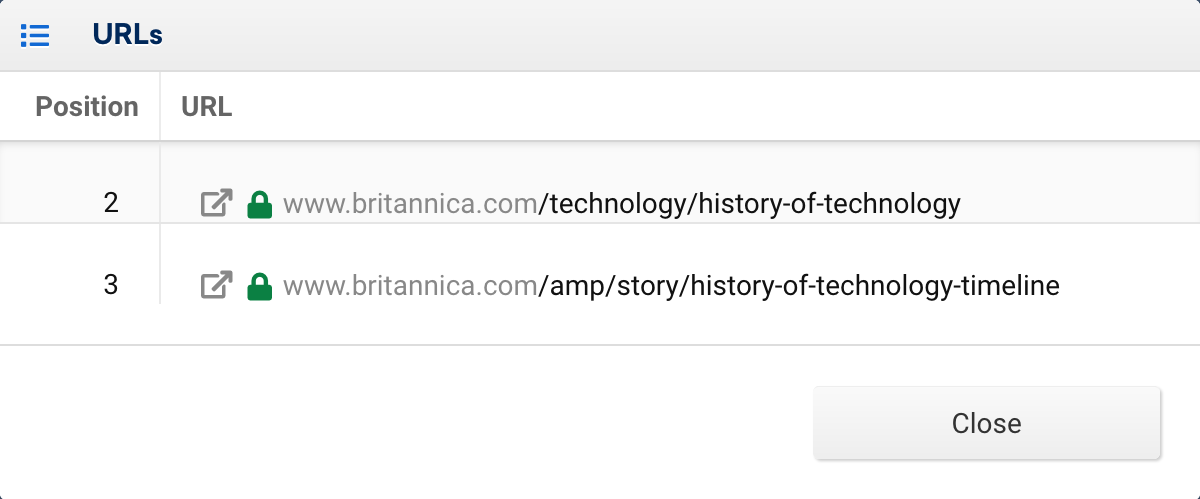
Consulte nosso tutorial “Como analisar e corrigir a canibalização de palavras-chave” para obter um fluxo de trabalho completo dessa avaliação.
Filtros Gerais
Além dos filtros predefinidos, você também pode usar o botão verde “Filtrar agora” para configurar seus próprios filtros e combinações de filtros. Lembre-se de que os filtros são uma maneira de obter respostas às suas perguntas a partir dos dados. Eles estão aqui para ajudar a gerenciar até mesmo grandes conjuntos de palavras-chave e obter insights deles.
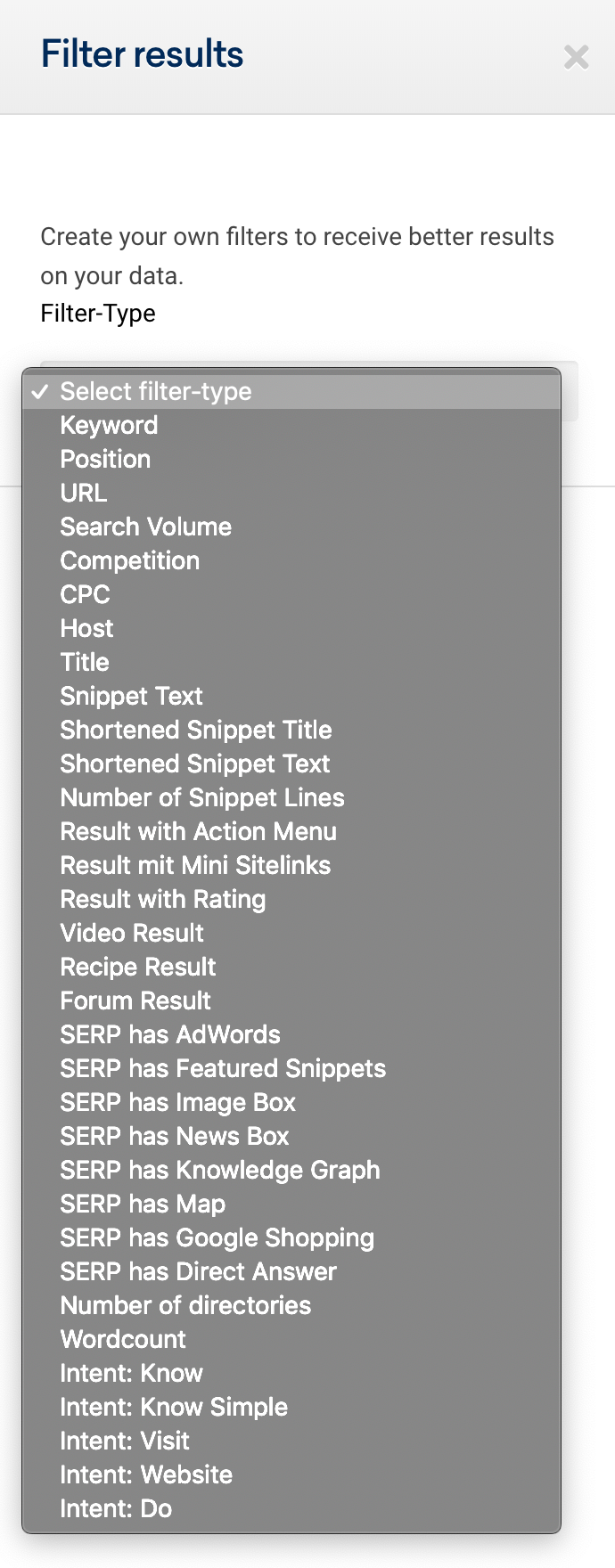
Cada filtro tem seu próprio texto de ajuda, dando uma ideia do que pode ser filtrado e do que pode ser adicionado.
A seguir, queremos dar algumas ideias para filtros úteis.
Exemplo de filtro 1: frutas penduradas
Você pode adicionar um filtro de “posição” para as posições de 11 a 20 à sua tabela de palavras-chave. Eles mostram o primeiro resultado na página 2 dos resultados da pesquisa até o último resultado na página 2.

Para essas palavras-chave, o Google geralmente não apenas notou uma conexão entre a palavra-chave e a página, mas também considerou o conteúdo da página quase bom o suficiente para a primeira página de resultados, ainda não exatamente lá.
Vendo como mais de 98% dos usuários ficam na primeira página de resultados no Google, um pequeno investimento em URLs que classificam na página 2 pode realmente gerar visitantes para essa página, se ela conseguir chegar à primeira página.
Exemplo de filtro 2: intenção de pesquisa Do
Quando você quer descobrir quais palavras-chave são consideradas pelo Google como algo que um usuário deseja fazer, esse “fazer” é comprar algo, na maioria das vezes. Isso torna essas palavras-chave comercialmente interessantes.
Essas palavras-chave comercialmente interessantes também são ótimas para o Google, pois podem exibir anúncios. Isso é o que podemos usar, adicionando um filtro para uma coluna que não é mostrada como padrão, mas que ainda pode ser filtrada: SERP tem AdWords.
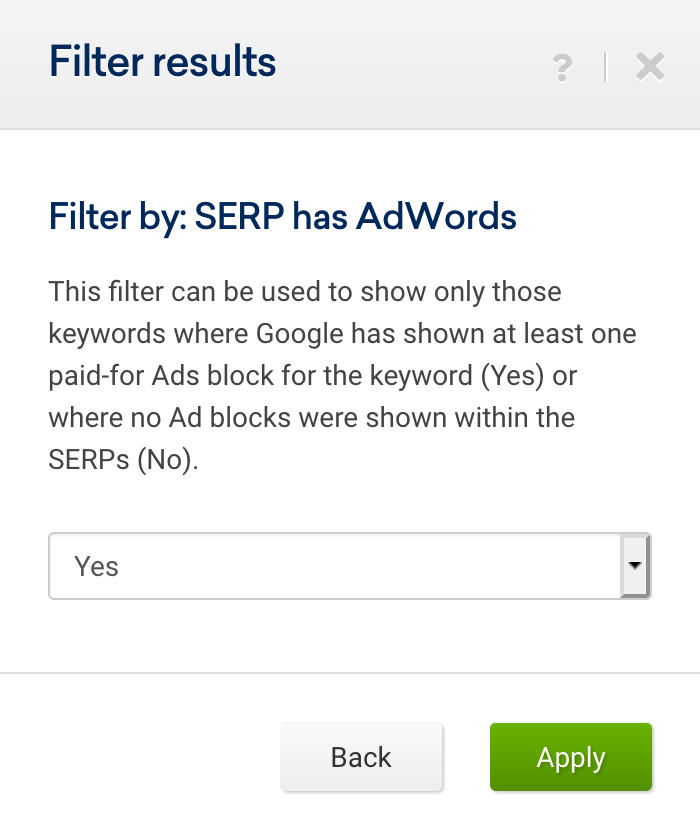
Agora você sabe para quais palavras-chave – onde o domínio que você está analisando está classificado – o Google decidiu exibir anúncios.
Como são escolhidas as palavras-chave?
As palavras-chave são escolhidas de forma a incluir as palavras-chave mais pesquisadas para cada país, bem como uma infinidade de consultas de cauda longa.
Isso oferece um grande conjunto de solicitações de pesquisa em potencial para avaliar se elas podem ser um bom alvo para seu site, além de ver o que seus concorrentes já estão fazendo para classificar essas palavras-chave.
Para os seguintes países, você pode consultar dados de dispositivos móveis e computadores para os 100 principais resultados de pesquisa:
- Alemanha
- Áustria
- Suíça
- o Reino Unido
- EUA
- Os Países Baixos
- França
- Itália
- Espanha
- Polônia
- Suécia
- Brasil
- Peru
Para os seguintes países, você tem acesso a Dados móveis para os 10 principais resultados de pesquisa:
- Bélgica
- Irlanda
- Portugal
- Dinamarca
- Noruega
- Finlândia
- Grécia
- Hungria
- Eslováquia
- a república Tcheca
- Canadá
- Austrália
- México
- Rússia
- Japão

